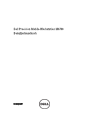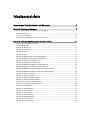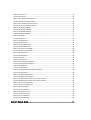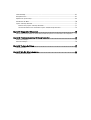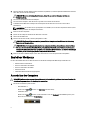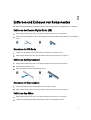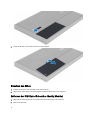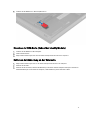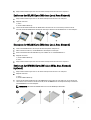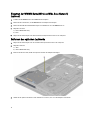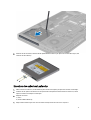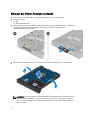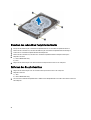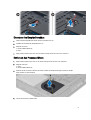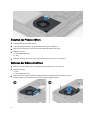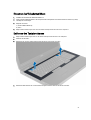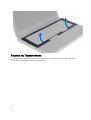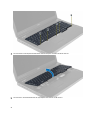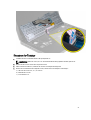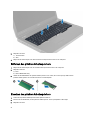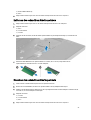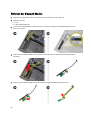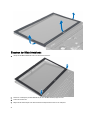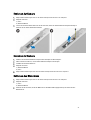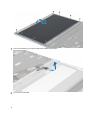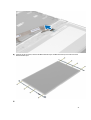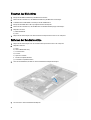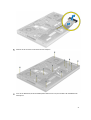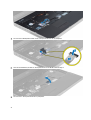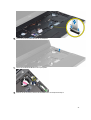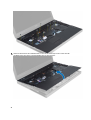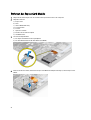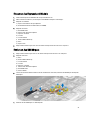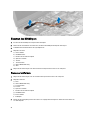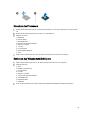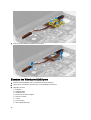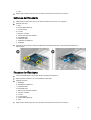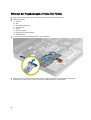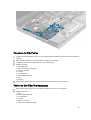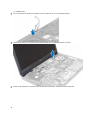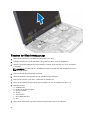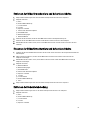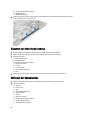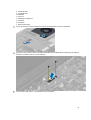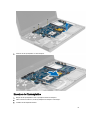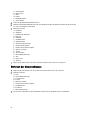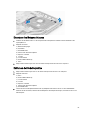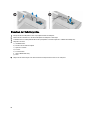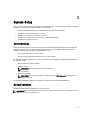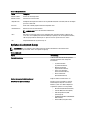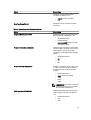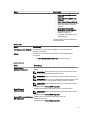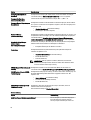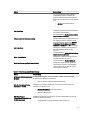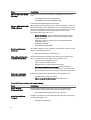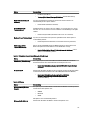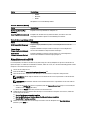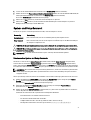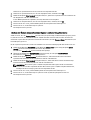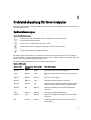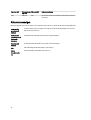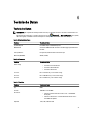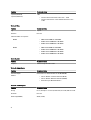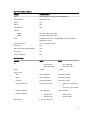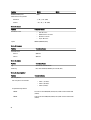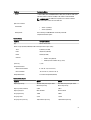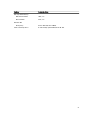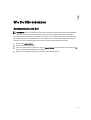Dell Precision M6700 Bedienungsanleitung
- Kategorie
- Notizbücher
- Typ
- Bedienungsanleitung

Dell Precision Mobile Workstation M6700
Benutzerhandbuch
Vorschriftenmodell: P22F
Vorschriftentyp: P22F001

Anmerkungen, Vorsichtshinweise und
Warnungen
ANMERKUNG: Eine ANMERKUNG liefert wichtige Informationen, mit denen Sie den Computer besser einsetzen
können.
VORSICHT: Ein VORSICHTSHINWEIS macht darauf aufmerksam, dass bei Nichtbefolgung von Anweisungen eine
Beschädigung der Hardware oder ein Verlust von Daten droht, und zeigt auf, wie derartige Probleme vermieden
werden können.
WARNUNG: Durch eine WARNUNG werden Sie auf Gefahrenquellen hingewiesen, die materielle Schäden,
Verletzungen oder sogar den Tod von Personen zur Folge haben können.
© 2012 Dell Inc.
In diesem Text enthaltene Marken: Dell
™
, das DELL Logo, Dell Precision
™
, Precision ON
™
, ExpressCharge
™
, Latitude
™
, Latitude ON
™
,
OptiPlex
™
, Vostro
™
und Wi-Fi Catcher
™
sind Marken von Dell Inc. Intel
®
, Pentium
®
, Xeon
®
, Core
™
, Atom
™
, Centrino
®
und Celeron
®
sind eingetragene Marken oder Marken der Intel Corporation in den USA und/oder anderen Ländern. AMD
®
ist eine eingetragene
Marke und AMD Opteron
™
, AMD Phenom
™
, AMD Sempron
™
, AMD Athlon
™
, ATI Radeon
™
und ATI FirePro
™
sind Marken von
Advanced Micro Devices, Inc. Microsoft
®
,
Windows
®
,
MS-DOS
®
,
Windows Vista
®
, die Windows Vista-Startschaltfläche und
Office Outlook
®
sind Marken oder eingetragene Marken der Microsoft Corporation in den USA und/oder anderen Ländern.
Blu-ray Disc
™
ist eine Marke im Besitz der Blu-ray Disc Association (BDA), die für die Nutzung auf Datenträgern und Playern lizenziert
ist. Die Bluetooth
®
-Wortmarke ist eine eingetragene Marke im Besitz von
Bluetooth
®
SIG, Inc. und jedwede Nutzung der Marke von
Dell Inc. unterliegt der Lizenz. Wi-Fi
®
ist eine eingetragene Marke von Wireless Ethernet Compatibility Alliance, Inc.
2012 - 07
Rev. A00

Inhaltsverzeichnis
Anmerkungen, Vorsichtshinweise und Warnungen................................................................2
Kapitel 1: Arbeiten am Computer.................................................................................................7
Vor der Arbeit an Komponenten im Innern des Computers......................................................................................7
Empfohlene Werkzeuge............................................................................................................................................8
Ausschalten des Computers.....................................................................................................................................8
Nach der Arbeit an Komponenten im Innern des Computers...................................................................................9
Kapitel 2: Entfernen und Einbauen von Komponenten...........................................................11
Entfernen der Secure-Digital-Karte (SD)................................................................................................................11
Einsetzen der SD-Karte...........................................................................................................................................11
Entfernen der ExpressCard.....................................................................................................................................11
Einsetzen der ExpressCard.....................................................................................................................................11
Entfernen des Akkus...............................................................................................................................................11
Einsetzen des Akkus...............................................................................................................................................12
Entfernen der SIM-Karte (Subscriber Identity Module).........................................................................................12
Einsetzen der SIM-Karte (Subscriber Identity Module).........................................................................................13
Entfernen der Abdeckung an der Unterseite..........................................................................................................13
Einsetzen der Abdeckung an der Unterseite..........................................................................................................14
Entfernen der WLAN-Karte (Wireless Local Area Network)..................................................................................15
Einsetzen der WLAN-Karte (Wireless Local Area Network)..................................................................................15
Entfernen der WWAN-Karte (Wireless Wide Area Network) (optional)................................................................15
Einsetzen der WWAN-Karte (Wireless Wide Area Network) (optional)................................................................16
Entfernen des optischen Laufwerks.......................................................................................................................16
Einsetzen des optischen Laufwerks.......................................................................................................................17
Entfernen des Primäre Festplatte Laufwerks.........................................................................................................18
Einsetzen des Primäre Festplatte Laufwerks..........................................................................................................19
Entfernen des sekundären Festplattenlaufwerks...................................................................................................19
Einsetzen des sekundären Festplattenlaufwerks...................................................................................................20
Entfernen des Knopfzellenakkus............................................................................................................................20
Einsetzen des Knopfzellenakkus.............................................................................................................................21
Entfernen des Prozessorlüfters..............................................................................................................................21
Einsetzen des Prozessorlüfters..............................................................................................................................22
Entfernen des Videokartenlüfters...........................................................................................................................22
Einsetzen des Videokartenlüfters...........................................................................................................................23
Entfernen des Tastaturrahmens.............................................................................................................................23
Einsetzen des Tastaturrahmens.............................................................................................................................24

Entfernen der Tastatur............................................................................................................................................25
Einsetzen der Tastatur............................................................................................................................................27
Entfernen des primären Arbeitsspeichers..............................................................................................................28
Einsetzen des primären Arbeitsspeichers..............................................................................................................28
Entfernen des sekundären Arbeitsspeichers.........................................................................................................29
Einsetzen des sekundären Arbeitsspeichers.........................................................................................................29
Entfernen des Bluetooth-Moduls............................................................................................................................30
Einsetzen des Bluetooth-Moduls............................................................................................................................31
Entfernen der Bildschirmblende.............................................................................................................................31
Einsetzen der Bildschirmblende.............................................................................................................................32
Entfernen der Kamera.............................................................................................................................................33
Einsetzen der Kamera.............................................................................................................................................33
Entfernen des Bildschirms......................................................................................................................................33
Einsetzen des Bildschirms......................................................................................................................................36
Entfernen der Handballenstütze.............................................................................................................................36
Einsetzen der Handballenstütze.............................................................................................................................41
Entfernen des ExpressCard-Moduls.......................................................................................................................42
Einsetzen des ExpressCard-Moduls.......................................................................................................................43
Entfernen des Kühlkörpers.....................................................................................................................................43
Einsetzen des Kühlkörpers.....................................................................................................................................44
Prozessor entfernen...............................................................................................................................................44
Einsetzen des Prozessors.......................................................................................................................................45
Entfernen des Videokartenkühlkörpers..................................................................................................................45
Einsetzen des Videokartenkühlkörpers..................................................................................................................46
Entfernen der Videokarte........................................................................................................................................47
Einsetzen der Videokarte........................................................................................................................................47
Entfernen der Eingabe/Ausgabe-Platine (E/A-Platine)...........................................................................................48
Einsetzen der E/A-Platine.......................................................................................................................................49
Entfernen der Bildschirmbaugruppe......................................................................................................................49
Einsetzen der Bildschirmbaugruppe.......................................................................................................................52
Entfernen der Bildschirmscharniere und Scharnierschächte...............................................................................53
Einsetzen der Bildschirmscharniere und Scharnierschächte................................................................................53
Entfernen der Scharnierabdeckung.......................................................................................................................53
Einsetzen der Scharnierabdeckung........................................................................................................................54
Entfernen der Systemplatine..................................................................................................................................54
Einsetzen der Systemplatine...................................................................................................................................57
Entfernen des Netzanschlusses.............................................................................................................................58
Einsetzen des Netzanschlusses.............................................................................................................................59
Entfernen der Schalterplatine.................................................................................................................................59
Einsetzen der Schalterplatine.................................................................................................................................60
Kapitel 3: System-Setup..............................................................................................................61

Startreihenfolge......................................................................................................................................................61
Navigationstasten...................................................................................................................................................61
Optionen des System-Setup...................................................................................................................................62
Aktualisieren des BIOS ..........................................................................................................................................70
System- und Setup-Kennwort.................................................................................................................................71
Zuweisen eines System- und Setup-Kennworts..............................................................................................71
Löschen oder Ändern eines vorhandenen System- und/oder Setup-Kennworts............................................72
Kapitel 4: Diagnostics (Diagnose)..............................................................................................73
Enhanced Pre-boot System Assessment (ePSA, Erweiterte Systemtests vor Hochfahren des Computers)........73
Kapitel 5: Problembehandlung für Ihren Computer................................................................75
Gerätestatusanzeigen.............................................................................................................................................75
Akkustatusanzeigen................................................................................................................................................76
Kapitel 6: Technische Daten.......................................................................................................77
Technische Daten...................................................................................................................................................77
Kapitel 7: Wie Sie Hilfe bekommen...........................................................................................85
Kontaktaufnahme mit Dell.......................................................................................................................................85

6

1
Arbeiten am Computer
Vor der Arbeit an Komponenten im Innern des Computers
Die folgenden Sicherheitshinweise schützen den Computer vor möglichen Schäden und dienen der persönlichen
Sicherheit des Benutzers. Wenn nicht anders angegeben, ist bei jedem in diesem Dokument beschriebenen Vorgang
darauf zu achten, dass die folgenden Bedingungen erfüllt sind:
• Sie haben die Arbeitsschritte unter „Arbeiten am Computer“ durchgeführt.
• Sie haben die im Lieferumfang Ihres Computers enthaltenen Sicherheitshinweise gelesen.
• Eine Komponente kann ersetzt oder, wenn sie separat erworben wurde, installiert werden, indem der
Entfernungsvorgang in umgekehrter Reihenfolge ausgeführt wird.
WARNUNG: Bevor Sie Arbeiten im Inneren des Computers ausführen, lesen Sie zunächst die im Lieferumfang des
Computers enthaltenen Sicherheitshinweise. Zusätzliche Informationen zur bestmöglichen Einhaltung der
Sicherheitsrichtlinien finden Sie auf der Homepage zur Richtlinienkonformität unter www.dell.com/
regulatory_compliance
VORSICHT: Viele Reparaturen am Computer dürfen nur von einem zertifizierten Servicetechniker ausgeführt
werden. Sie sollten nur die Behebung von Störungen sowie einfache Reparaturen unter Berücksichtigung der
jeweiligen Angaben in den Produktdokumentationen von Dell durchführen bzw. die elektronischen oder
telefonischen Anweisungen des Service- und Supportteams von Dell befolgen. Schäden durch nicht von Dell
genehmigte Wartungsversuche werden nicht durch die Garantie abgedeckt. Lesen und beachten Sie die
Sicherheitshinweise, die Sie zusammen mit Ihrem Produkt erhalten haben.
VORSICHT: Um elektrostatische Entladungen zu vermeiden, erden Sie sich mittels eines Erdungsarmbandes oder
durch regelmäßiges Berühren einer unlackierten Metalloberfläche (beispielsweise eines Anschlusses auf der
Computerrückseite)
VORSICHT: Gehen Sie mit Komponenten und Erweiterungskarten vorsichtig um. Berühren Sie keine Komponenten
oder Kontakte auf der Karte. Halten Sie die Karte möglichst an ihren Kanten oder dem Montageblech. Fassen Sie
Komponenten wie Prozessoren grundsätzlich an den Kanten und niemals an den Kontaktstiften an.
VORSICHT: Ziehen Sie beim Trennen eines Kabels vom Computer nur am Stecker oder an der Zuglasche und nicht
am Kabel selbst. Einige Kabel haben Stecker mit Sicherungsklammern. Wenn Sie ein solches Kabel abziehen,
drücken Sie vor dem Herausziehen des Steckers die Sicherungsklammern nach innen. Ziehen Sie beim Trennen
von Steckverbindungen die Anschlüsse immer gerade heraus, damit Sie keine Anschlussstifte verbiegen. Richten
Sie vor dem Herstellen von Steckverbindungen die Anschlüsse stets korrekt aus.
ANMERKUNG: Die Farbe Ihres Computers und bestimmter Komponenten kann von den in diesem Dokument
gezeigten Farben abweichen.
Um Schäden am Computer zu vermeiden, führen Sie folgende Schritte aus, bevor Sie mit den Arbeiten im
Computerinneren beginnen.
1. Stellen Sie sicher, dass die Arbeitsoberfläche eben und sauber ist, damit die Computerabdeckung nicht zerkratzt
wird.
2. Schalten Sie den Computer aus (siehe Ausschalten des Computers).
7

3. Falls der Computer mit einer Dockingstation verbunden (angedockt) ist, etwa der optionalen Media-Base oder dem
Slice-Akku, trennen Sie die Verbindung.
VORSICHT: Wenn Sie ein Netzwerkkabel trennen, ziehen Sie es zuerst am Computer und dann am
Netzwerkgerät ab.
4. Trennen Sie alle Netzwerkkabel vom Computer.
5. Trennen Sie den Computer sowie alle daran angeschlossenen Geräte vom Stromnetz.
6. Schließen Sie den Bildschirm und legen Sie den Computer mit der Oberseite nach unten auf eine ebene
Arbeitsfläche.
ANMERKUNG: Um Schäden an der Systemplatine zu vermeiden, müssen Sie den Hauptakku entfernen, bevor
Sie Wartungsarbeiten am Computer durchführen.
7. Entfernen Sie den Hauptakku.
8. Drehen Sie den Computer wieder mit der Oberseite nach oben.
9. Öffnen Sie den Bildschirm.
10. Drücken Sie den Netzschalter, um die Systemplatine zu erden.
VORSICHT: Um Stromschläge zu vermeiden, trennen Sie den Computer vor dem Entfernen der Abdeckung
immer von der Stromsteckdose.
VORSICHT: Bevor Sie Komponenten im Inneren des Computers berühren, müssen Sie sich erden. Berühren
Sie dazu eine nicht lackierte Metalloberfläche, beispielsweise Metallteile an der Rückseite des Computers.
Berühren Sie während der Arbeiten regelmäßig eine unlackierte Metalloberfläche, um statische Aufladungen
abzuleiten, die zur Beschädigung interner Komponenten führen können.
11. Entfernen Sie alle installierten ExpressCards oder Smart-Karten aus den entsprechenden Steckplätzen.
Empfohlene Werkzeuge
Für die in diesem Dokument beschriebenen Arbeitsschritte können die folgenden Werkzeuge erforderlich sein:
• Kleiner Schlitzschraubenzieher
• Kreuzschraubenzieher der Größe 0
• Kreuzschraubenzieher der Größe 1
• Kleiner Plastikstift
• CD mit Flash-BIOS-Aktualisierungsprogramm
Ausschalten des Computers
VORSICHT: Um Datenverlust zu vermeiden, speichern und schließen Sie alle geöffneten Dateien und beenden Sie
alle aktiven Programme, bevor Sie den Computer ausschalten.
1. Fahren Sie das Betriebssystem herunter:
– Unter Windows 7:
Klicken Sie auf Start und dann auf Shut Down (Herunterfahren).
– In Windows Vista:
Klicken Sie auf Start und dann auf den Pfeil unten rechts im Startmenü (siehe Abbildung unten), und
klicken Sie anschließend auf Herunterfahren.
8

– Unter Windows XP:
Klicken Sie auf Start → Computer ausschalten → Ausschalten . Nachdem das Betriebssystem
heruntergefahren wurde, schaltet sich der Computer automatisch aus.
2. Stellen Sie sicher, dass der Computer und alle angeschlossenen Geräte ausgeschaltet sind. Wenn der Computer
und die angeschlossenen Geräte nicht automatisch beim Herunterfahren des Betriebssystems ausgeschaltet
wurden, halten Sie den Betriebsschalter 4 Sekunden lang gedrückt.
Nach der Arbeit an Komponenten im Innern des Computers
Stellen Sie nach Abschluss von Aus- und Einbauvorgängen sicher, dass Sie zuerst sämtliche externen Geräte, Karten,
Kabel usw. wieder anschließen, bevor Sie den Computer einschalten.
VORSICHT: Verwenden Sie ausschließlich Akkus für genau diesen Dell-Computer, um Beschädigungen des
Computers zu vermeiden. Verwenden Sie keine Akkus, die für andere Dell-Computer bestimmt sind.
1. Schließen Sie alle externen Geräte an, etwa Port-Replicator, Slice-Akku oder Media-Base, und setzen Sie alle
Karten ein, etwa eine ExpressCard.
2. Schließen Sie die zuvor getrennten Telefon- und Netzwerkkabel wieder an den Computer an.
VORSICHT: Wenn Sie ein Netzwerkkabel anschließen, verbinden Sie das Kabel zuerst mit dem Netzwerkgerät
und danach mit dem Computer.
3. Setzen Sie den Akku wieder ein.
4. Schließen Sie den Computer sowie alle daran angeschlossenen Geräte an das Stromnetz an.
5. Schalten Sie den Computer ein.
9

10

2
Entfernen und Einbauen von Komponenten
Dieser Abschnitt bietet detaillierte Informationen über das Entfernen und Einbauen von Komponenten Ihres Computers.
Entfernen der Secure-Digital-Karte (SD)
1. Folgen Sie den Anweisungen unter
Vor der Arbeit an Komponenten im Innern des Computers
.
2. Drücken Sie auf die SD-Karte, bis sie aus dem Computer herausspringt. Ziehen Sie die SD-Karte aus dem Computer
heraus.
Einsetzen der SD-Karte
1. Schieben Sie die SD-Karte in den entsprechenden Steckplatz, bis sie hörbar einrastet.
2. Folgen Sie den Anweisungen unter
Nach der Arbeit an Komponenten im Inneren des Computers.
Entfernen der ExpressCard
1. Folgen Sie den Anweisungen unter
Vor der Arbeit an Komponenten im Inneren des Computers
.
2. Drücken Sie auf die ExpressCard.
3. Ziehen Sie die ExpressCard aus dem Computer heraus.
Einsetzen der ExpressCard
1. Setzen Sie die ExpressCard in den Steckplatz ein, bis sie hörbar einrastet.
2. Folgen Sie den Anweisungen unter
Nach der Arbeit an Komponenten im Inneren des Computers
.
Entfernen des Akkus
1. Folgen Sie den Anweisungen unter
Vor der Arbeit an Komponenten im Innern des Computers
.
2. Schieben Sie die Akkuentriegelung zum Entriegeln des Akkus in die entriegelte Position.
11

3. Drehen Sie den Akku um und entfernen Sie ihn aus dem Computer.
Einsetzen des Akkus
1. Schieben Sie den Akku in den Steckplatz, bis er hörbar einrastet.
2. Folgen Sie den Anweisungen unter
Nach der Arbeit an Komponenten im Inneren des Computers.
Entfernen der SIM-Karte (Subscriber Identity Module)
1. Folgen Sie den Anweisungen unter
Vor der Arbeit an Komponenten im Innern des Computers
.
2. Entfernen Sie den Akku.
12

3. Schieben Sie die SIM-Karte aus dem Steckplatz heraus.
Einsetzen der SIM-Karte (Subscriber Identity Module)
1. Schieben Sie die SIM-Karte in den Steckplatz.
2. Setzen Sie den Akku ein.
3. Folgen Sie den Anweisungen unter
Nach der Arbeit an Komponenten im Inneren des Computers
.
Entfernen der Abdeckung an der Unterseite
1. Folgen Sie den Anweisungen unter
Vor der Arbeit an Komponenten im Innern des Computers
.
2. Entfernen Sie den Akku.
3. Entfernen Sie die Schrauben, mit denen die Abdeckung an der Unterseite des Computers befestigt ist. Drücken Sie
die Gummihalterungen zur Rückseite des Computers, um die Abdeckung an der Unterseite zu lösen.
13

4. Drehen Sie die Abdeckung an der Unterseite des Computers um und entfernen Sie sie.
Einsetzen der Abdeckung an der Unterseite
1. Führen Sie die Abdeckung an der Unterseite ein und richten Sie die Schraubenbohrungen an den entsprechenden
Schraubenbohrungen am Computer aus.
2. Ziehen Sie die Schrauben fest, um die Abdeckung an der Unterseite am Computer zu befestigen.
3. Setzen Sie den Akku ein.
14

4. Folgen Sie den Anweisungen unter
Nach der Arbeit an Komponenten im Inneren des Computers
.
Entfernen der WLAN-Karte (Wireless Local Area Network)
1. Folgen Sie den Anweisungen unter
Vor der Arbeit an Komponenten im Innern des Computers
.
2. Folgendes entfernen:
a) Akku
b) Hintere Bodenabdeckung
3. Trennen Sie die Antennenkabel von der WLAN-Karte und ziehen Sie sie aus der Führung. Entfernen Sie die
Schraube, mit der die WLAN-Karte am Computer befestigt ist. Entfernen Sie die WLAN-Karte aus dem Computer.
Einsetzen der WLAN-Karte (Wireless Local Area Network)
1. Setzen Sie die WLAN-Karte in den entsprechenden Steckplatz im Computer ein.
2. Ziehen Sie die Schraube fest, um die WLAN-Karte am Computer zu befestigen.
3. Führen Sie die Kabel durch die Kabelführung und schließen Sie sie an die WLAN-Karte an.
4. Folgendes einsetzen:
a) Hintere Bodenabdeckung
b) Akku
5. Folgen Sie den Anweisungen unter
Nach der Arbeit an Komponenten im Inneren des Computers.
Entfernen der WWAN-Karte (Wireless Wide Area Network)
(optional)
1. Folgen Sie den Anweisungen unter
Vor der Arbeit an Komponenten im Innern des Computers
.
2. Folgendes entfernen:
a) Akku
b) Hintere Bodenabdeckung
3. Trennen Sie die Antennenkabel ab, die an die WWAN-Karte angeschlossen sind, ziehen Sie sie aus der Führung
und entfernen Sie sie. Entfernen Sie die Schraube, mit der die WWAN-Karte am Computer befestigt ist. Entfernen
Sie die WWAN-Karte aus dem Computer.
ANMERKUNG: Die Position der WWAN-Karte kann von den Abbildungen abweichen.
15

Einsetzen der WWAN-Karte (Wireless Wide Area Network)
(optional)
1. Schieben Sie die WWAN-Karte in den WWAN-Kartensteckplatz.
2. Ziehen Sie die Schraube fest, um die WWAN-Karte am Computer zu befestigen.
3. Ziehen Sie die Kabel durch die Kabelführungen und schließen Sie sie an die WWAN-Karte an.
4. Folgendes einsetzen:
a) Hintere Bodenabdeckung
b) Akku
5. Folgen Sie den Anweisungen unter
Nach der Arbeit an Komponenten im Inneren des Computers.
Entfernen des optischen Laufwerks
1. Folgen Sie den Anweisungen unter
Vor der Arbeit an Komponenten im Innern des Computers
.
2. Folgendes entfernen:
a) Akku
b) Hintere Bodenabdeckung
3. Entfernen Sie die Schraube, mit der das optische Laufwerk am Computer befestigt ist.
4. Hebeln Sie das optische Laufwerk an und schieben Sie es heraus, um es aus dem Computer zu entfernen.
16

5. Entfernen Sie die Schrauben, mit denen die Festplattenlaufwerkshalterung am optischen Laufwerk befestigt ist, und
entfernen Sie die Halterung.
Einsetzen des optischen Laufwerks
1. Ziehen Sie die Schrauben fest, um die Halterung der Laufwerksverriegelung am optischen Laufwerk zu befestigen.
2. Schieben Sie das optische Laufwerk in den entsprechenden Steckplatz und ziehen Sie die Schrauben fest, um das
optische Laufwerk am Computer zu befestigen.
3. Folgendes einsetzen:
a) Akku
b) Hintere Bodenabdeckung
4. Folgen Sie den Anweisungen unter
Nach der Arbeit an Komponenten im Inneren des Computers
.
17

Entfernen des Primäre Festplatte Laufwerks
1. Folgen Sie den Anweisungen unter
Vor der Arbeit an Komponenten im Innern des Computers
.
2. Folgendes entfernen:
a) Akku
b) Hintere Bodenabdeckung
3. Entfernen Sie die Schrauben, mit denen das Primäre Festplatte Laufwerk am Computer befestigt ist. Schieben Sie
die
Primäre Festplatte Laufwerksverriegelung in die Position zum Entsperren und ziehen Sie das
Festplattenlaufwerk aus dem Computer.
4. Biegen Sie die Festplattenhalterung nach außen und ziehen Sie das Festplattenlaufwerk aus der Halterung.
ANMERKUNG: Für 7-mm-Festplatten ist eine Gummieinlage in die Festplattenhalterung eingebaut. Dadurch
sollen Schwingungen vermieden und ein ordnungsgemäßes Einsetzen von 7-mm-Festplatten ermöglicht
werden. Für 9-mm-Festplatten ist diese Einlage nicht erforderlich, wenn diese in die Festplattenhalterung
eingesetzt werden.
18

Einsetzen des Primäre Festplatte Laufwerks
1. Bringen Sie die Primäre Festplatte Laufwerkhalterung am Primäre Festplatte Laufwerk an.
2. Setzen Sie das Primäre Festplatte Laufwerk in den entsprechenden Steckplatz im Computer ein, bis es hörbar
einrastet.
3. Ziehen Sie die Schrauben fest, um das Primäre Festplatte Laufwerk am Computer zu befestigen.
4. Folgendes einsetzen:
a) Hintere Bodenabdeckung
b) Akku
5. Folgen Sie den Anweisungen unter
Nach der Arbeit an Komponenten im Inneren des Computers.
Entfernen des sekundären Festplattenlaufwerks
1. Folgen Sie den Anweisungen unter
Vor der Arbeit an Komponenten im Innern des Computers
.
2. Folgendes entfernen:
a) Akku
b) Hintere Bodenabdeckung
3. Entfernen Sie die Schrauben, mit denen das sekundäre Festplattenlaufwerk befestigt ist.
4. Ziehen Sie die Halterung nach oben und entfernen Sie das sekundäre Festplattenlaufwerk aus dem Computer.
5. Entfernen Sie die Schrauben, mit denen das sekundäre Festplattenlaufwerk in der Halterung befestigt ist.
6. Entfernen Sie das sekundäre Festplattenlaufwerk aus der Halterung.
19

Einsetzen des sekundären Festplattenlaufwerks
1. Bringen Sie die Halterung des sekundären Festplattenlaufwerks am sekundären Festplattenlaufwerk an.
2. Ziehen Sie die Schrauben fest, mit denen die Halterung des sekundären Festplattenlaufwerks befestigt ist.
3. Setzen Sie das sekundäre Festplattenlaufwerk im Computer ein.
4. Ziehen Sie die Schrauben fest, mit denen das sekundäre Festplattenlaufwerk im Computer befestigt ist.
5. Folgendes einsetzen:
a) Hintere Bodenabdeckung
b) Akku
6. Folgen Sie den Anweisungen unter
Nach der Arbeit an Komponenten im Inneren des Computers.
Entfernen des Knopfzellenakkus
1. Folgen Sie den Anweisungen unter
Vor der Arbeit an Komponenten im Innern des Computers
.
2. Folgendes entfernen:
a) Akku
b) Hintere Bodenabdeckung
3. Trennen Sie das Kabel des Knopfzellenakkus. Hebeln Sie den Knopfzellenakku nach oben und entfernen Sie ihn aus
dem Computer.
20
Seite wird geladen ...
Seite wird geladen ...
Seite wird geladen ...
Seite wird geladen ...
Seite wird geladen ...
Seite wird geladen ...
Seite wird geladen ...
Seite wird geladen ...
Seite wird geladen ...
Seite wird geladen ...
Seite wird geladen ...
Seite wird geladen ...
Seite wird geladen ...
Seite wird geladen ...
Seite wird geladen ...
Seite wird geladen ...
Seite wird geladen ...
Seite wird geladen ...
Seite wird geladen ...
Seite wird geladen ...
Seite wird geladen ...
Seite wird geladen ...
Seite wird geladen ...
Seite wird geladen ...
Seite wird geladen ...
Seite wird geladen ...
Seite wird geladen ...
Seite wird geladen ...
Seite wird geladen ...
Seite wird geladen ...
Seite wird geladen ...
Seite wird geladen ...
Seite wird geladen ...
Seite wird geladen ...
Seite wird geladen ...
Seite wird geladen ...
Seite wird geladen ...
Seite wird geladen ...
Seite wird geladen ...
Seite wird geladen ...
Seite wird geladen ...
Seite wird geladen ...
Seite wird geladen ...
Seite wird geladen ...
Seite wird geladen ...
Seite wird geladen ...
Seite wird geladen ...
Seite wird geladen ...
Seite wird geladen ...
Seite wird geladen ...
Seite wird geladen ...
Seite wird geladen ...
Seite wird geladen ...
Seite wird geladen ...
Seite wird geladen ...
Seite wird geladen ...
Seite wird geladen ...
Seite wird geladen ...
Seite wird geladen ...
Seite wird geladen ...
Seite wird geladen ...
Seite wird geladen ...
Seite wird geladen ...
Seite wird geladen ...
Seite wird geladen ...
-
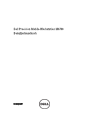 1
1
-
 2
2
-
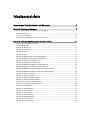 3
3
-
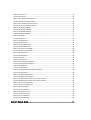 4
4
-
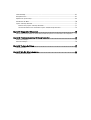 5
5
-
 6
6
-
 7
7
-
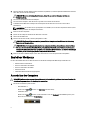 8
8
-
 9
9
-
 10
10
-
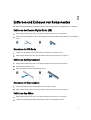 11
11
-
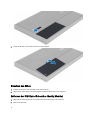 12
12
-
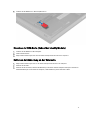 13
13
-
 14
14
-
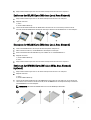 15
15
-
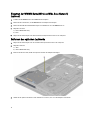 16
16
-
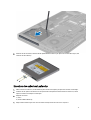 17
17
-
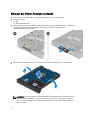 18
18
-
 19
19
-
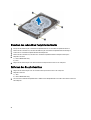 20
20
-
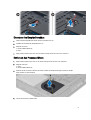 21
21
-
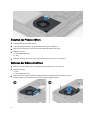 22
22
-
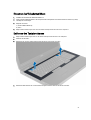 23
23
-
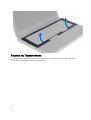 24
24
-
 25
25
-
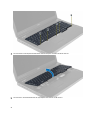 26
26
-
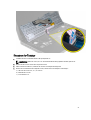 27
27
-
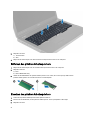 28
28
-
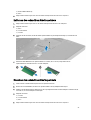 29
29
-
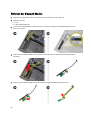 30
30
-
 31
31
-
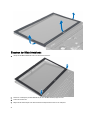 32
32
-
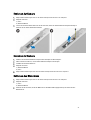 33
33
-
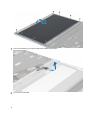 34
34
-
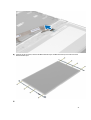 35
35
-
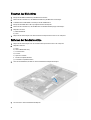 36
36
-
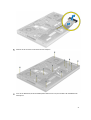 37
37
-
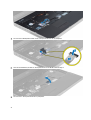 38
38
-
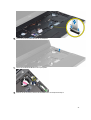 39
39
-
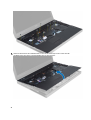 40
40
-
 41
41
-
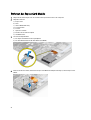 42
42
-
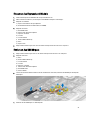 43
43
-
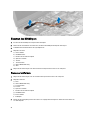 44
44
-
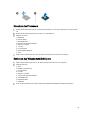 45
45
-
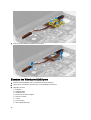 46
46
-
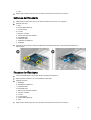 47
47
-
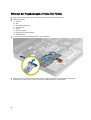 48
48
-
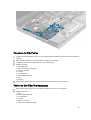 49
49
-
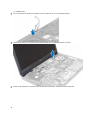 50
50
-
 51
51
-
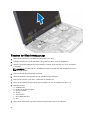 52
52
-
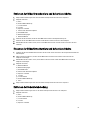 53
53
-
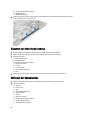 54
54
-
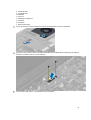 55
55
-
 56
56
-
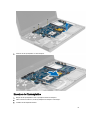 57
57
-
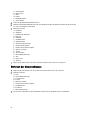 58
58
-
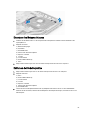 59
59
-
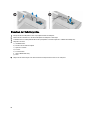 60
60
-
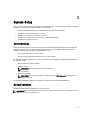 61
61
-
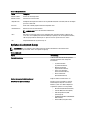 62
62
-
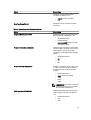 63
63
-
 64
64
-
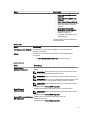 65
65
-
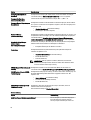 66
66
-
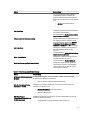 67
67
-
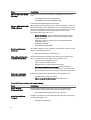 68
68
-
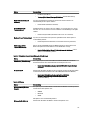 69
69
-
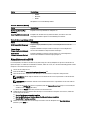 70
70
-
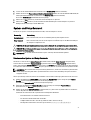 71
71
-
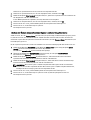 72
72
-
 73
73
-
 74
74
-
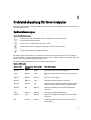 75
75
-
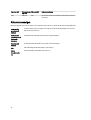 76
76
-
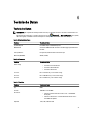 77
77
-
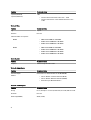 78
78
-
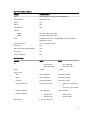 79
79
-
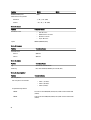 80
80
-
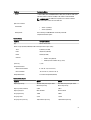 81
81
-
 82
82
-
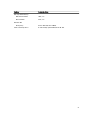 83
83
-
 84
84
-
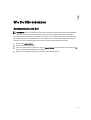 85
85
Dell Precision M6700 Bedienungsanleitung
- Kategorie
- Notizbücher
- Typ
- Bedienungsanleitung
Verwandte Artikel
-
Dell Precision M6800 Bedienungsanleitung
-
Dell Precision M4800 Bedienungsanleitung
-
Dell Precision M4700 Benutzerhandbuch
-
Dell Latitude E5440 Bedienungsanleitung
-
Dell Latitude E5540 Bedienungsanleitung
-
Dell Latitude E7450 Bedienungsanleitung
-
Dell Latitude E7240 Ultrabook Bedienungsanleitung
-
Dell Latitude E7240 Ultrabook Bedienungsanleitung
-
Dell LATITUDE E6320 Bedienungsanleitung
-
Dell Latitude E6440 Bedienungsanleitung